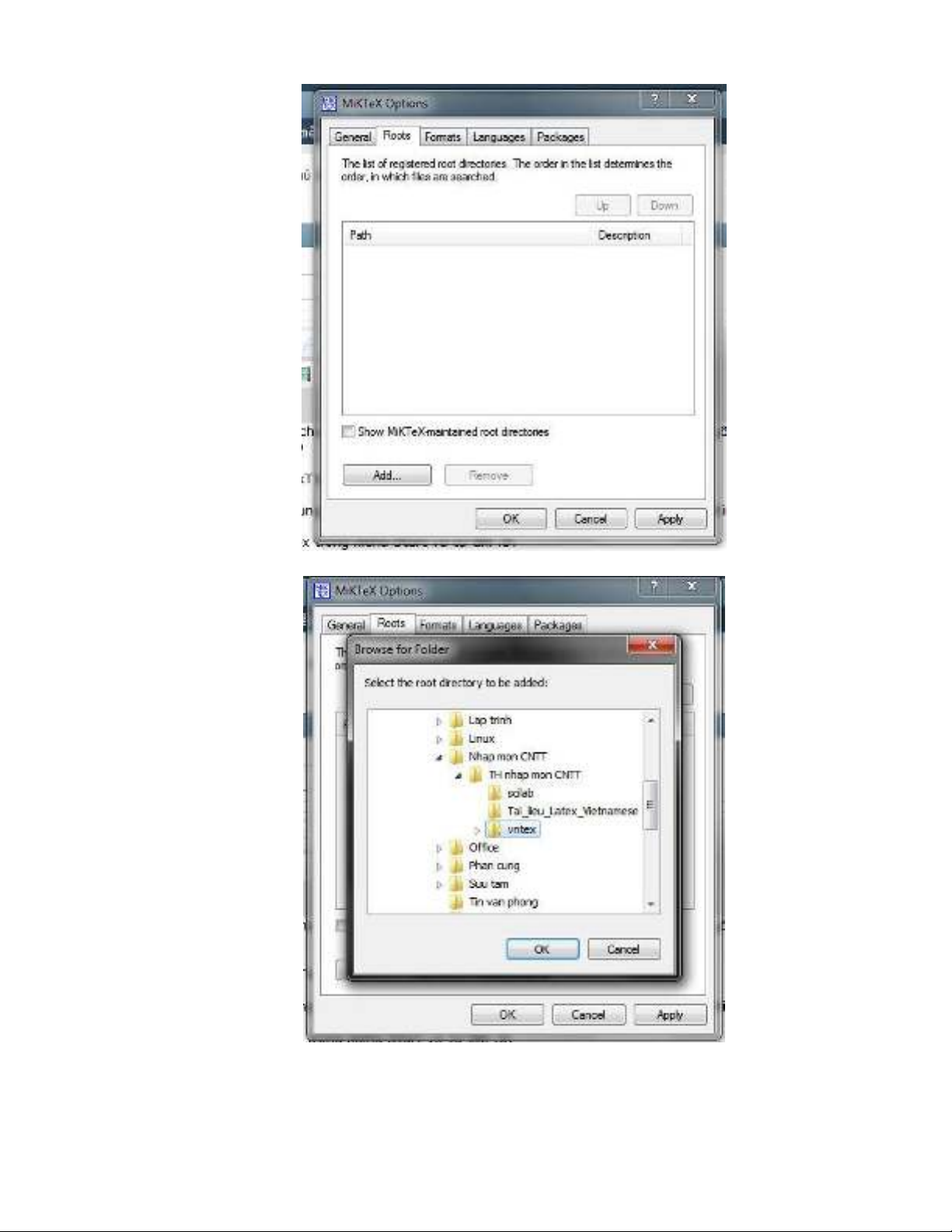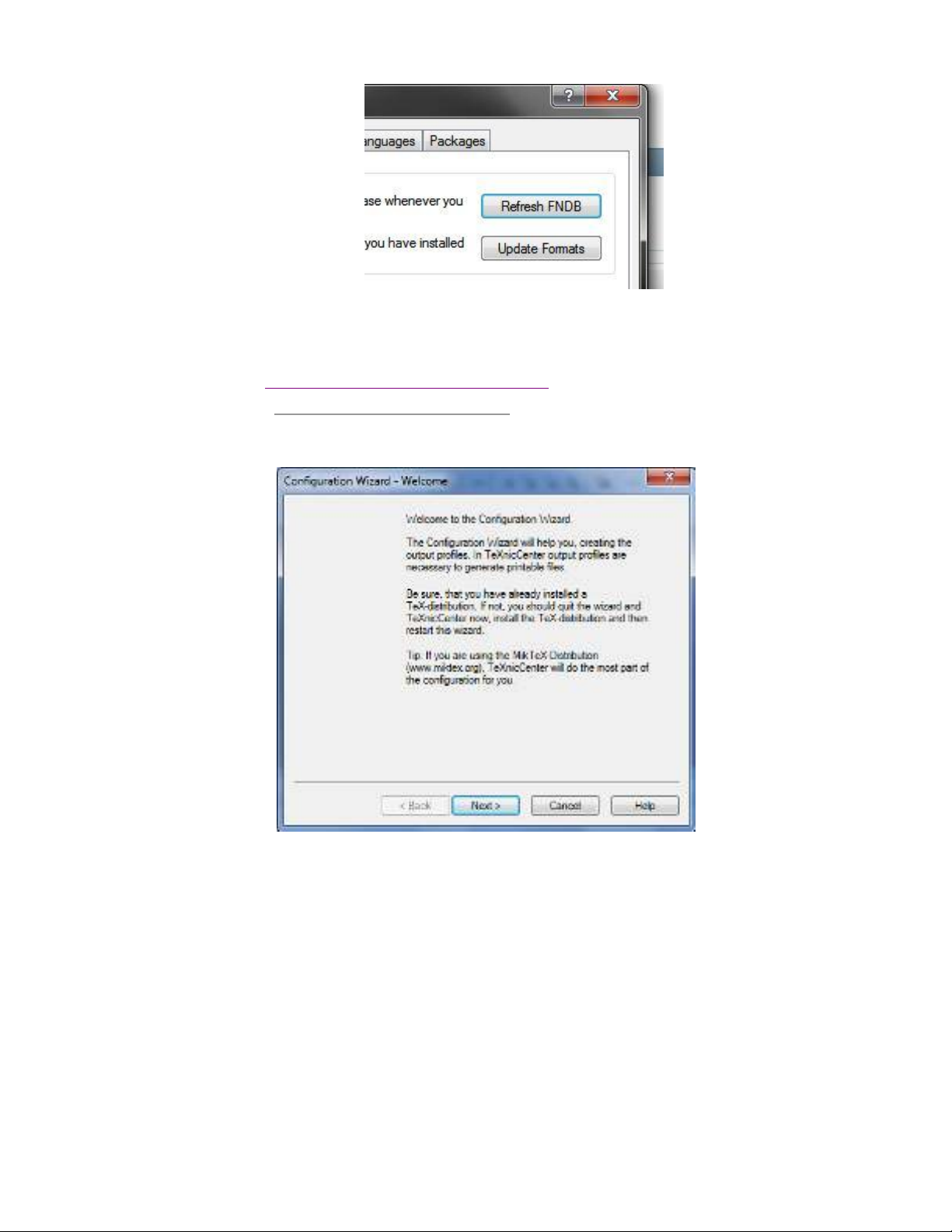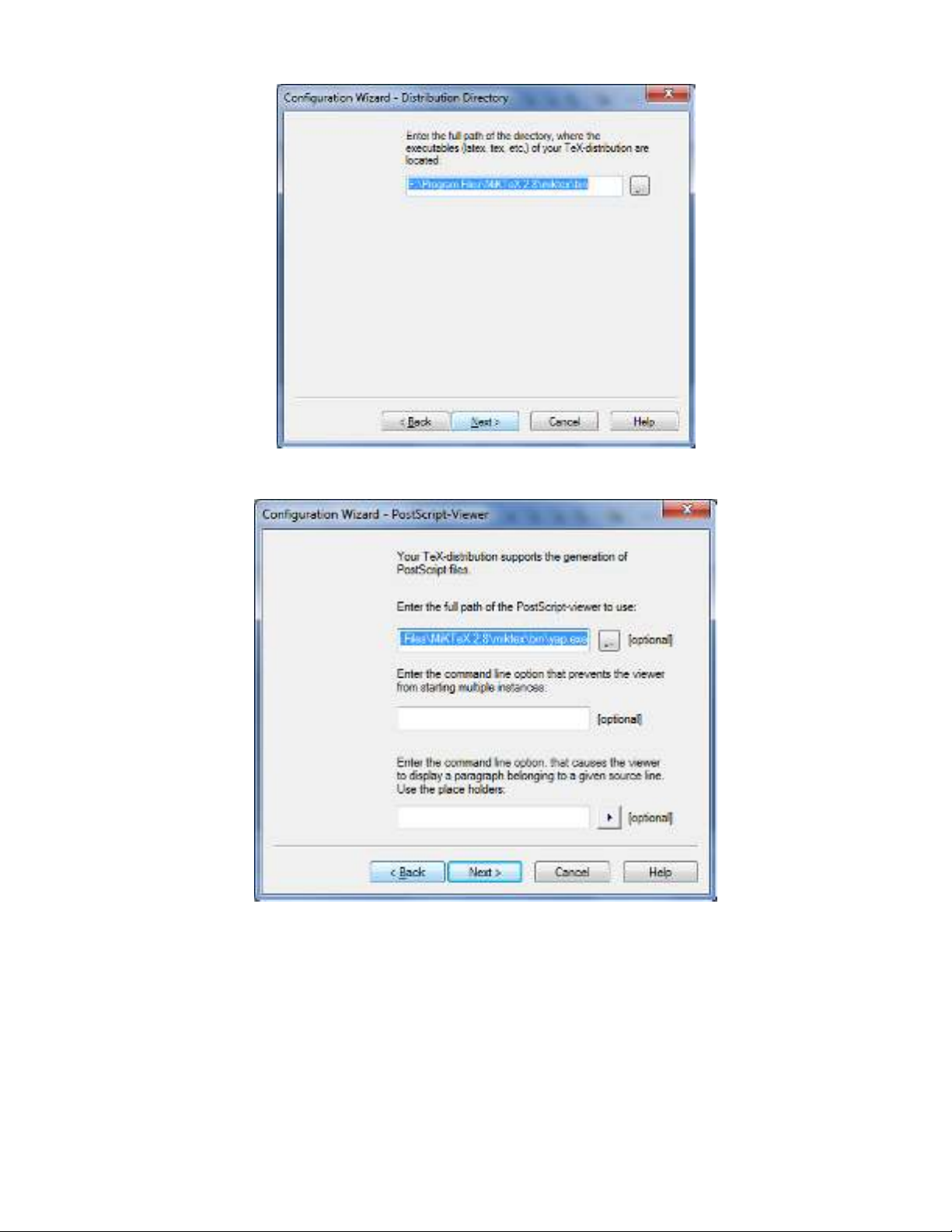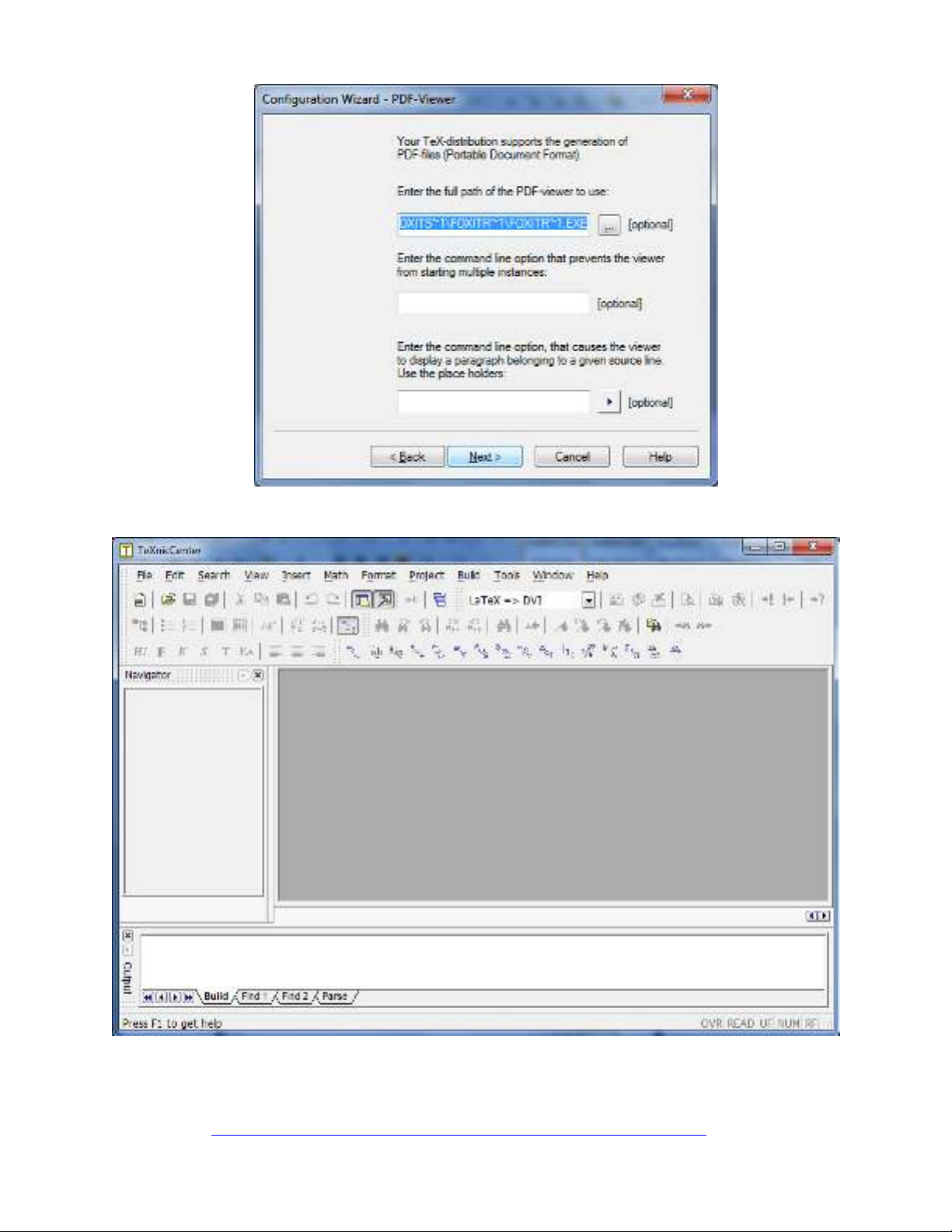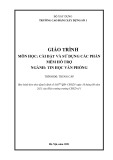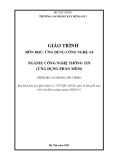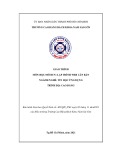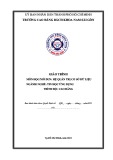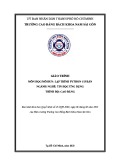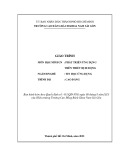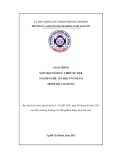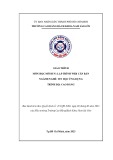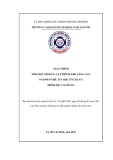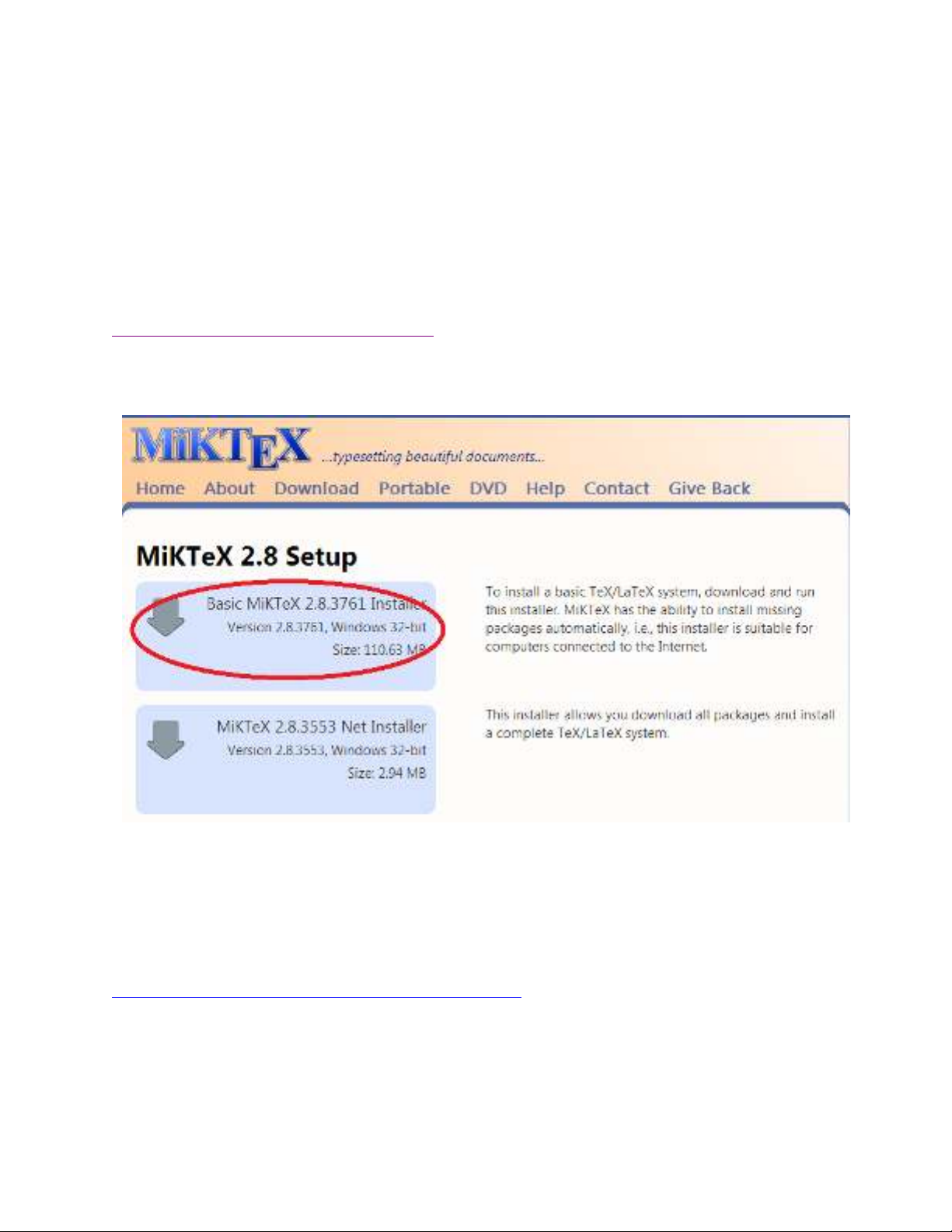
HƯỚNG DẪN CÀI ĐẶT LATEX
Hướng dẫn này gồm:
- Cài đặt môi trường MikTeX Engine (version 2.8)
- Cài đặt gói tiếng Việt vnTex
- Cài đặt công cụ soạn thảo LaTex là TeXnicCenter hoặc TeXMaker
1. Cài đặt MikTex
Tải bản cài tại website chính thức:
http://www.miktex.org/2.8/setup
(Có bản cài online hoặc offline)
Chọn Download gói "Basic MiKTeX 2.8" Installer (phiên bản Windows 32 bit)
- Chạy file cài đặt basic-miktex-2.8.3761
(Thư mục cài đặt mặc định C:\Program Files\MikTex2.8
2. Cài đặt gói tiếng Việt vnTex
Website chính thức:
http://vntex.sourceforge.net/vntexse2.html
Bước 1: Tải gói vntex tại địa chỉ trên
(Vào mục Cài đặt, chọn gói vntex.zip)
Bước 2: Vào Start/Program -> MikTex2.8 Chọn mục Settings.
Chọn thẻ Tab, Bấm nút Add -> Tìm đến thư mục vntex đã có ở bước 1 rồi bấm OK